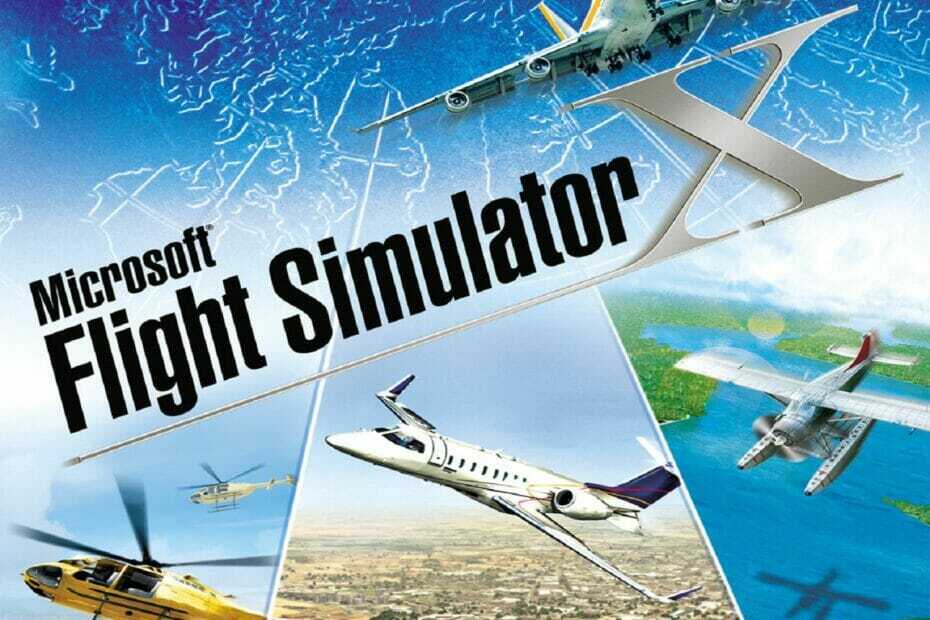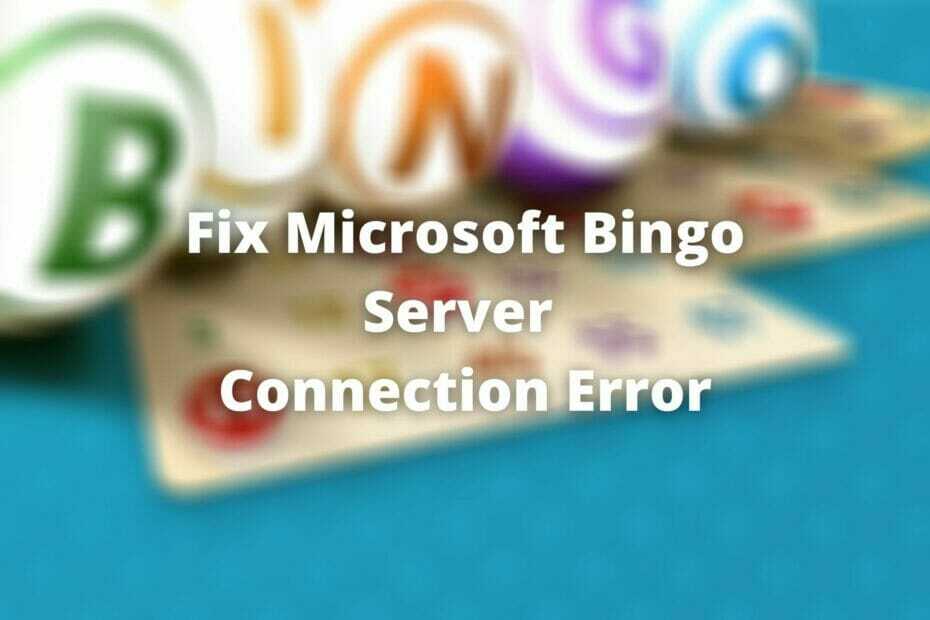- CPU, RAM og netværksbegrænser med hot tab killer
- Integreret med Twitch, Discord, Instagram, Twitter og Messengers direkte
- Indbygget lydkontrol og brugerdefineret musik
- Tilpassede farvetemaer af Razer Chroma og tving mørke sider
- Gratis VPN og annonceblokering
- Download Opera GX
Roblox er et populært onlinespil, der tilbyder et virtuelt univers til grundlæggende at bo i med dine venner og familie. Mens selve spillet er relativt let at installere, kan du til tider støde på nogle fejl, mens du spiller spillet. Det Beklager endnu et spil i gang Roblox-fejl vises under forsøg på at åbne spillet som rapporteret af Microsoft Community brugere.
Jeg har dette problem med xbox one-versionen af roblox.
Hver gang jeg prøver at gå i et spil, får jeg fejl 116. Jeg har allerede ændret privatlivsindstillingerne, men det hjalp ikke.
Der står stadig, at jeg skal ændre indstillingerne. Ved du, hvordan du løser dette?
Det er en generel fejl og kan løses med et par tweaks. Følg disse trin for at rette Roblox-spilfejl på din pc.
Hvordan gemmer jeg skærmbilleder til Snipping Tool i udklipsholderen?
1. Nulstil internetindstillinger
- Type Internet i Windows-søgefeltet og klik på Internet muligheder.
- I Internetegenskaber åbner vinduet Fremskreden fanen.
- Under ” Nulstil Internet Explorer-indstillinger”Klik på Nulstil knap.
- Klik igen på Nulstil knap.

- Klik på Okay og ansøge for at gemme ændringerne.
- Tæt Internetegenskaber vindue, og prøv at åbne Roblox og se efter eventuelle forbedringer.
Undgå browserproblemer med ROBLOX ved at skifte til en bedre browser. Tjek vores liste over topbrowsere her
2. Slet midlertidige internetfiler
Til Google Chrome:
- Klik på Menu (tre prikker) og vælg Indstillinger.

- Rul ned og klik på Fremskreden.
- Under “Privatliv og sikkerhed ”, Klik på Slet browserdata.

- Gå til Grundlæggende skal du vælge Tidsinterval som Sidste 24 timer.
- Vælg alle indstillinger, og klik på Slet data.
- Luk og start Google Chrome igen, og kontroller, om du har adgang til Roblox uden nogen fejl.
- Hvis ikke, skal du åbne Slet browserdata side igen fra Indstillinger og ændre Tidsinterval til Sidste 7 dage.
Til Microsoft Edge Chromium:
- Klik på "Indstillinger og mere" ikon eller tryk på Alt + F. og vælg Indstillinger.
- Klik på “Fra venstre rude”Privatliv og tjenester”-Fanen.
- Klik på Vælg Hvad der skal ryddes under Ryd browserdata.

- Vælg et tidsinterval, og vælg derefter alle de typer data, du vil slette.
- Klik på Ryd nu og luk indstillingssiden.

- Prøv at få adgang Roblox igen og kontroller for eventuelle forbedringer. Hvis problemet fortsætter, skal du vælge et andet Tidsinterval og prøv igen.
3. Tjek din firewall
- Klik på Start og vælg Indstillinger.
- Gå til Opdatering og sikkerhed.
- Vælge Windows-sikkerhed.
- Klik på Firewall og netværksbeskyttelse.
- Klik på det aktuelt aktive netværk.
- Under “Windows Defender Firewall“, Klik på vippekontakten for at slå den fra.

- Luk indstillingsvinduet, og start Roblox. Kontroller for eventuelle forbedringer. Sørg for at aktivere Firewall igen, når spillet er i gang.
Hvis problemet fortsætter, skal du prøve at afinstallere og geninstallere Roblox og også opdatere dine internetbrowsere.
RELATEREDE HISTORIER, DU MÅ LIKE:
- Top 5 VPN til Roblox til at omgå begrænsningerne i dit land
- Løs almindelige Roblox-problemer på Windows 10
- 7 spiloptagelsessoftware til YouTube til at tage dit spil online